Titán biztonsági mentés a végső választott alkalmazás minden lelkes számáraAndroid felhasználó gyökerező eszközzel. Ez az alkalmazás a válasz az Android-felhasználók leggyakrabban feltett kérdésére, akik éppen gyökerezik a készüléken - „Hogyan készíthetek biztonsági másolatot az alkalmazásokról, amikor egyéni ROM-ra költözöm?”. A Titanium biztonsági másolat nemcsak az alkalmazásokról, hanem az adatokról is készít biztonsági másolatot. Ez azt jelenti, hogy egy játék biztonsági mentésével a játék előrehaladását is mentheti. Ha valóban zenét hallgat, Shazam például menthető az összes címkével sértetlenül. Természetesen, titán biztonsági mentés csinál engedd visszaállítani, különben mi értelme? De ez nem minden, amit az alkalmazás kínálhat. A Titanium Backup különféle funkciókban gazdag lehetőségekkel büszkélkedhet, amelyeket a legtöbbünk még csak nem is zavar. Olvassa el tovább az összes, a valaha Androidra készített biztonsági mentési és visszaállítási eszköz teljes áttekintését!

Először azzal kezdjük, amit bárki kezdő felhasználó tenneamikor a Titanium Backup programot először telepíti. Ha itt vagy, akkor az eszköz valószínűleg már gyökerezik. Ha nem, érdemes lehet megnéznie az Android-eszköz gyökérzetének átírására vonatkozó útmutatónkat.
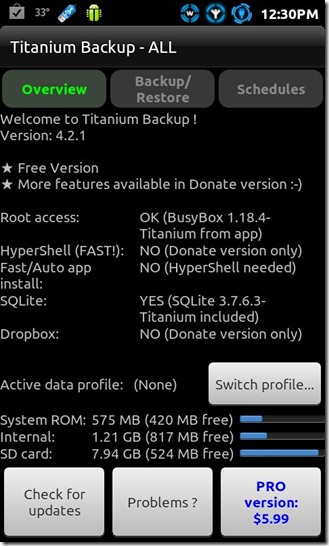
A titán biztonsági mentés félelmetesnek tűnik aelső időzítők, de az alkalmazás valójában meglehetősen egyszerűen használható, amint megismeri az útját, és pontosan ez az, amit itt kell tennünk. Az alkalmazás ingyenes és fizetett változatként érhető el, azaz a Titanium Backup Pro, az utóbbi néhány fejlett funkcióval rendelkezik, amelyekről később tárgyalunk.
Jó, tehát telepítette a Titanium Backup szoftvert, most hogyan készítsen biztonsági másolatot az alkalmazásokról? Egyszerű, nyomja meg a Biztonsági mentés visszaállítása lapon, amint az a fenti képernyőképen látható, és teaz alábbiakhoz hasonló képernyőt kell látnia. Azokat az alkalmazásokat, amelyeknek ikonjai láthatók, már telepítették a rendszerére, és az áthúzott alkalmazásokat, amelyekről biztonsági másolat készül, de még nem telepítve.
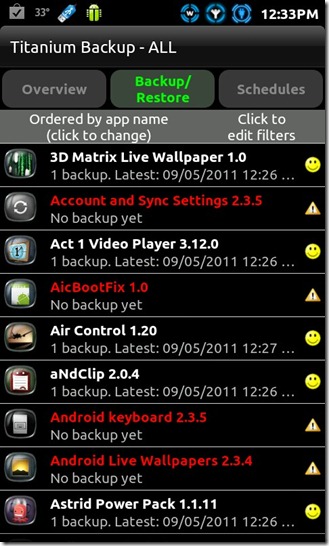
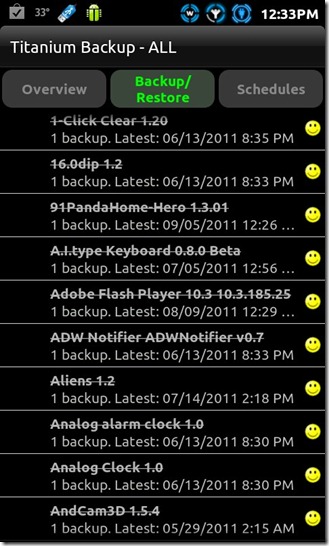
De mi van a hátborzongató hangulatjelekkel, a felkiáltó jelekkel és mindent? Koppintson a készülék Menü gombjára, és nyomja meg a gombot Legenda fület. Megjelenik az alábbihoz hasonló képernyő, felsorolva az összes szimbólumot és azt, amit valójában jelent.
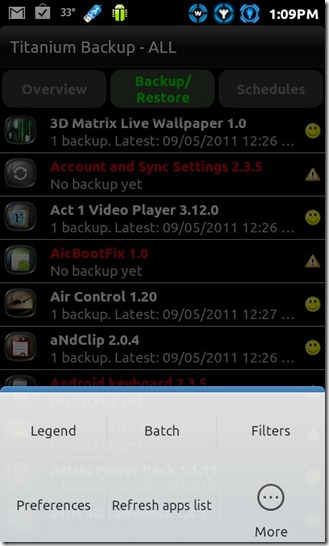
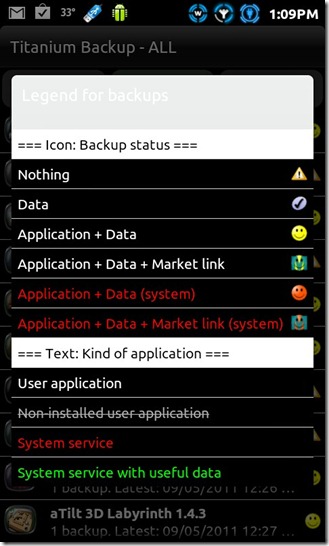
Igaz, tehát a Biztonsági másolat / visszaállítás menüben van. Bizonyos alkalmazások biztonsági másolatához egyszerűen érintse meg azt, és egy almenü jelenik meg, mint az alábbiakban. Nem kell az összes Dee Dee-t a Dexterre elmenni, maradj itt azzal, amire itt voltál. Üsd a biztonsági mentés gombot, és hagyja el. Felhívjuk figyelmét, hogy a Titanium Backup ingyenes alkalmazásának minden alkalmazásához csak egyetlen biztonsági mentése lehet. Most, hogy már tudja, hogyan kell egy alkalmazást biztonsági másolatot készíteni, a következőképpen állíthatjuk vissza a már mentett alkalmazásokat. Egyszerűen érintsen meg egy alkalmazást (igen az áthúzott fájlokat), és amikor megjelenik az almenü, nyomja meg a gombot visszaállítás gombra az alkalmazás visszaállításához. Megkérdezi, hogy önmagában állítsa vissza az alkalmazást, vagy az alkalmazást annak adataival. Vedd meg. Bizonyos esetekben az alkalmazás adatainak visszaállítása megrongálhatja vagy bezárhatja az alkalmazást, különösen akkor, ha az egyik ROM-ról a másikra váltott. Ilyen esetekben próbálja meg helyreállítani az alkalmazást önmagában, az adatok nélkül.
Javasoljuk, hogy ha és mikor csinál egya rendszeralkalmazások és -beállítások biztonsági másolatát, ne állítsa őket vissza egy teljesen más ROM-on. Például, ne állítsa vissza a MIUI-ban biztonsági másolatú rendszeralkalmazásokat egy HTC Sense alapú ROM-on, hacsak nem akar rendetlenség a kezedre. Minden valószínűség szerint a ROM működni fog.
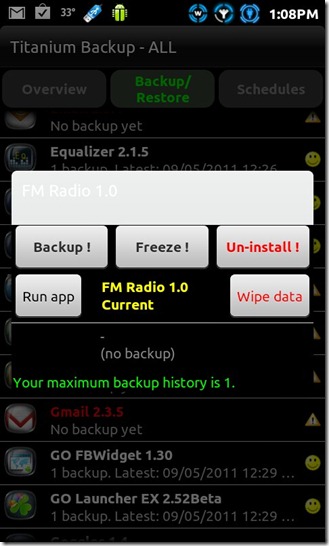
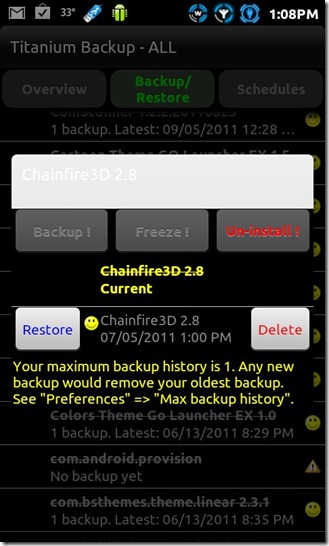
Most, hogy megismerte a Biztonsági másolat és visszaállítás lehetőséget, ezt biztonságosan elmondhatja Adat eltávolítás eltávolítja az adott alkalmazáshoz kapcsolódó összes releváns adatot és Eltávolítás pontosan azt teszi, amit mond. Ha eltávolítani szeretne egy adott alkalmazás biztonsági másolatát, nyomja meg a törlés gombot. Ezzel eltávolítja az alkalmazás minden biztonsági mentését és adatait az eszközéről. Freeze (Csak Titanium Backup Pro esetén érhető el) egy anagyon hasznos lehetőség, amely lehetővé teszi minden olyan alkalmazás befagyasztását, amelyet nem akar törölni, de nem akarja pontosan azt is, hogy fut. Ez az opció hasznos, főleg olyan rendszeralkalmazásokhoz, amelyek bejelentés nélkül futnak, és olyan esetekben, amikor egy adott alkalmazás sok akkumulátort fogyaszt. Ha nem biztos benne, hogy törölni szeretné őket, akkor legalább megállíthatja a folyamatos futást a háttérben.
A fenti biztonsági mentési és visszaállítási lehetőségek mind jókNéhány alkalmazás esetén mi van, ha mondjuk, század vagy még több? Kegyetlen lenne, ha minden egyes alkalmazásról egyenként készítsünk biztonsági másolatot a csapon keresztül. Szerencsére a józanság kedvéért a fejlesztők a következőket is tartalmaztak: Kötegelt biztonsági mentés / visszaállítás funkció. A kötegelt műveletek 9 kategóriára vannak felosztva, ideértve a következőket biztonsági mentés, visszaállítás, Biztonsági mentés ellenőrzése, Mozgatás / integrálás, Fagyasztás / leolvasztás (Csak Pro verzió), Adatok manipulálása, Eltávolítás és Törölje a biztonsági mentéseket.
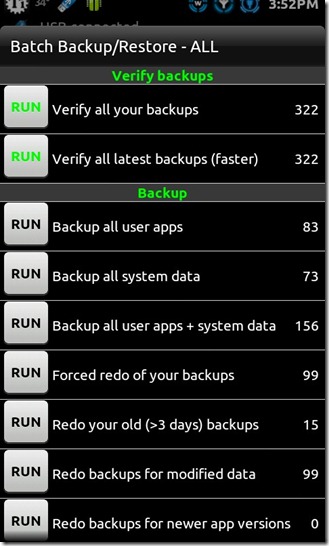
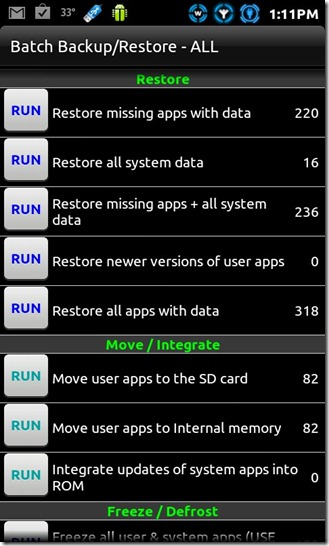
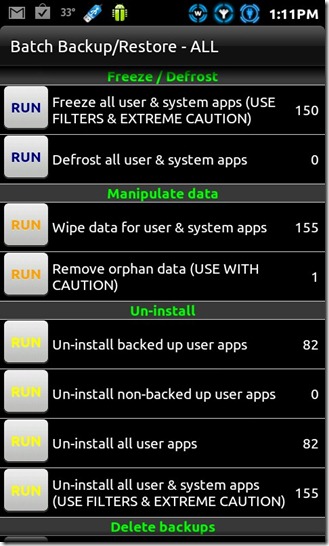
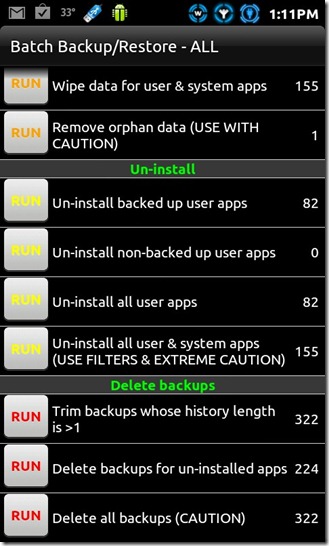
Valami más, mint az alkalmazás biztonsági mentése és visszaállításaaz Áthelyezés / Integrálás funkció, amely lehetővé teszi az összes alkalmazás kötegelt áthelyezését az SD-kártyára. Visszatérve a kötegelt biztonsági mentéshez és a visszaállításhoz, itt olvashatja el, hogyan készíthet biztonsági másolatot az összes alkalmazásról egyetlen érintéssel. Hit menü -> batch a kötegelt műveletek menü megjelenítéséhez, majd válassza a lehetőséget FUSS a választott biztonsági másolat típusával. A mi esetünkben választottuk Az összes felhasználói alkalmazásról készítsen biztonsági másolatot és egy képernyőre vitték az alább látható módon (abalra). Megkérdezi, hogy ki akarja-e zárni az aktív alkalmazások biztonsági másolatát, vagy megölné őket a biztonsági mentés céljából. Válassza ki a kívánt alkalmazásokat, vagy csak nyomja meg Mindet kiválaszt, és a választás után nyomja meg a gombot Futtassa a kötegelt műveletet gomb tetején.
A kötegelt visszaállítás kapcsán a következők teszik szükségessé a Pro verzió megvásárlását. Találja meg a választott Visszaállítási módot, a mi esetünkben választottuk Helyezze vissza a hiányzó alkalmazásokat az adatokkal. Válassza ki az alkalmazásokat, és válassza az adatok visszaállítását is. Üsd a Futtassa a kötegelt műveletet gomb és voila! Megkezdődött a helyreállítás. Ó, ó, elvitt az alkalmazástelepítési képernyőre! Ez normális? ” Sajnos igen. A Titanium Backup ingyenes verziója nem olyan forró, hogy helyreállítsa az alkalmazásokat az Ön számára. Telepítenie kell, majd meg kell nyomnia a kész fület minden alkalmazás egymás után helyreállításakor. Őszintén szólva, ez fájdalom! A Pro verzió lehetővé teszi az alkalmazások kötegekben történő visszaállítását, ahogy minden szokásos kötegelt műveletnek meg kell történnie, legyen az 10 alkalmazás, 300 vagy még több.
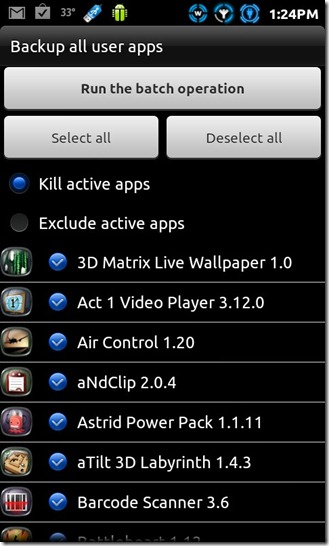
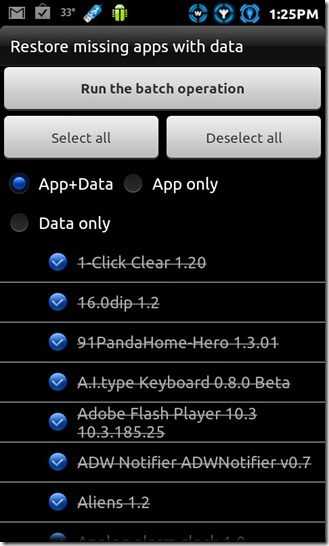
Tehát készen állunk a biztonsági mentésre és a visszaállításraműveleteket, de a titán biztonsági mentés még nem fejeződött be a trükkökkel. Tudta, hogy Bluetooth-on vagy e-mailben elküldheti a számítógépére jelenleg telepített összes alkalmazás listáját? Érintse meg a készülék Menü gombját, és koppintson a elemre Több hogy felállítsa a lehetőségek listáját. választ Adatok küldése és a képernyőképek nagyjából mondják a többit.
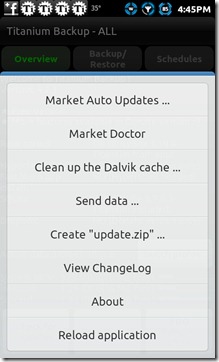
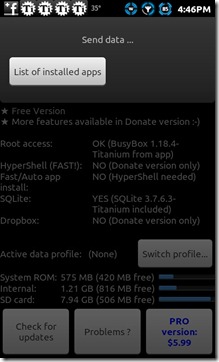
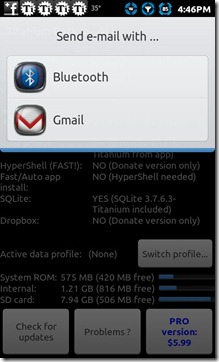
Azt is ütemezheti, hogy mikor kell biztonsági másolatot készíteni az alkalmazásokról és a rendszeradatokról. Még jobb, ha több ütemtervet is beállíthat. Üsd a menetrendek fülre a főképernyőn, és most új hozzáadhatütemezést, vagy egyszerűen csak szerkesztheti vagy eltávolíthatja a meglévőket. Ez nagyon hasznos lehet olyan esetekben, amikor nem pontosan készített biztonsági másolatot a legutóbbi alkalmazásokról, és néhány egyedi ROM úgy dönt, hogy az összes Kung Fu rajtad múlik, vagy ha csak feledékeny. Az ütemezésekkel biztos lehet benne, hogy alkalmazásai biztonságosak lesznek az ilyen időkben.
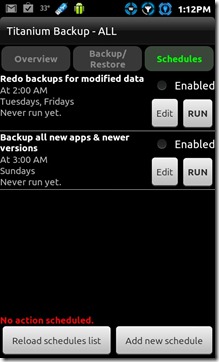
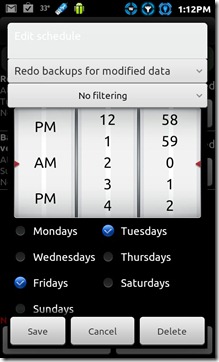
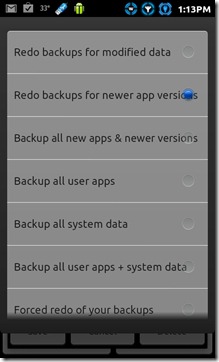
Van még néhány egyéb remek lehetőség, ha bemegy a preferenciák menü Titanium Backup. Ha van Pro verziója, engedélyezheti a Dropbox használatát a titán biztonsági másolatgal, és felhőalapú biztonsági másolatot készíthet minden alkalmazásról. Azoknak a paranoidoknak, akik biztonsági mentéseik biztonságát illetik, titkosított biztonsági mentésük lehet, de ez a szolgáltatás ismét csak a Pro verzióra vonatkozik. Alapértelmezés szerint a Titanium Backup az összes biztonsági másolatot egy elnevezett mappába menti TitaniumBackup az SD-kártya gyökerén. Megváltoztathatja ezt, ha bemegy A biztonsági mentési mappa helye. Ha valaha is ment keresztül a biztonsági mentésa TitaniumBackup mappában, akkor észrevetted volna, hogy a fájlok nem pontosan azok az APK-k, amelyek feltételezik, hogy azok lennének. Ehelyett a tartalom tömörítve van, de megváltoztathatja. Még meg is változtathatja a tömörítési szintet, vagy úgy dönthet, hogy egyáltalán nem tömöríti a biztonsági mentést.
Ha van Pro verziója, akkor az egyes alkalmazások biztonsági mentésének maximális előzményei 5-re nőnek! Az alapértelmezett maximális előzményeket 1-ről 5-re változtathatja a Beállítások menüben.
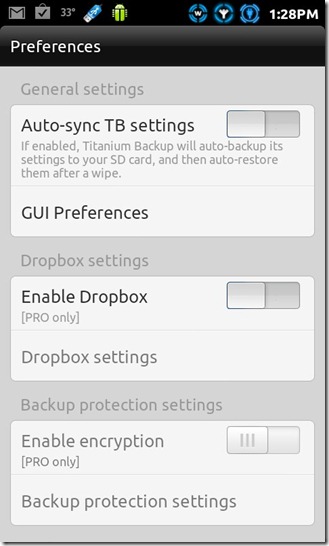
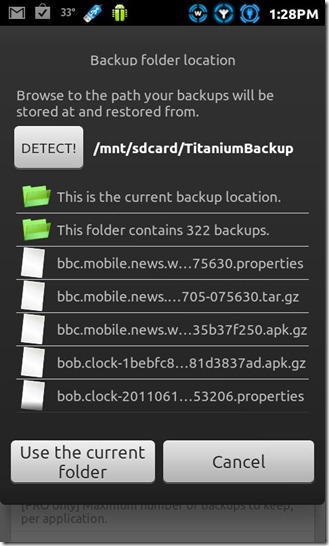
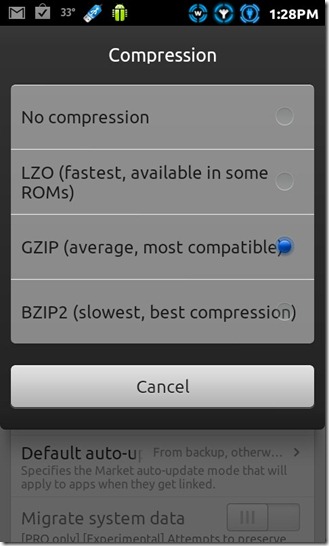
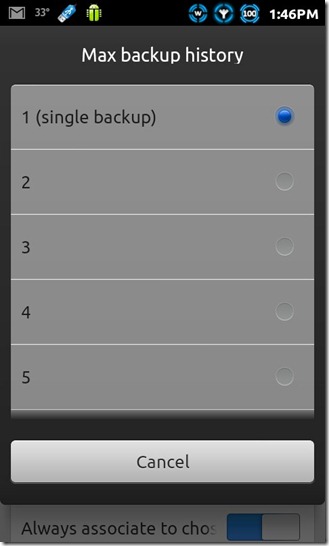
Még egy praktikus szolgáltatás a szűrő. Szűrő hozzáadása megkönnyíti az alkalmazás megtalálását a százas listából. Egyszerűen nyomja meg a készüléken található Menü gombot, és koppintson a gombra Szűrők gombot (vagy egyszerűen nyomja meg a Keresés gombját aeszköz). Ennek ellenére próbáljon nyomni egy felsorolt alkalmazást, és megjelenik a jobb oldali alábbiakhoz hasonló menü. Ha az alkalmazásról már készített biztonsági másolatot, akkor a biztonsági másolatot e-mailben vagy Bluetooth-on is elküldheti (csak Pro verzió). Ezen felül konvertálhatja az alkalmazást rendszer alkalmazásra, vagy engedélyezheti az alkalmazás több profiljának használatát (ismét csak a Pro verziót) és még sok minden mást.
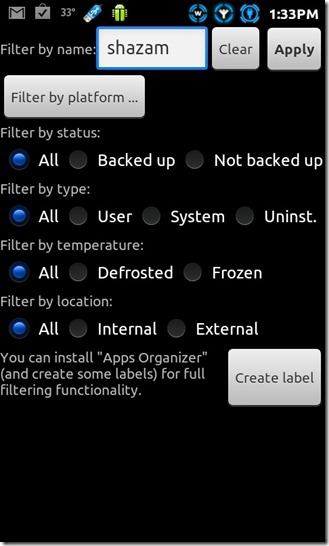
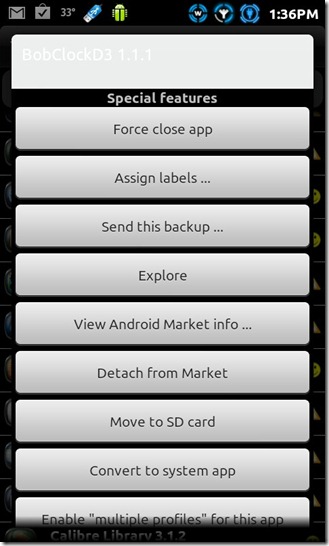
Végül, ha akarod, létrehozhat egy Titanium Backup telepíthető ZIP-fájlt, amelyet egyéni helyreállítással telepíthet. Menj Több és megüt Hozzon létre „update.zip”… hogy eljuttassák a bemutatotthoz hasonló képernyőhözlent. Válassza ki a Script típusát okosan, használja az újabb Edify szkriptet, ha a ClockworkMod 3+ vagy annál jobb, vagy a régebbi Amend parancsfájlt használja a ClockworkMod helyreállításhoz 2. Kiválaszthatja, hogy a Titanium Backup-ot telepítse rendszer- vagy felhasználói alkalmazásként. Válassza ki a név típusát, és nyomja meg a C billentyűtreate „Update.zip” ... gombot a fájl létrehozásához.
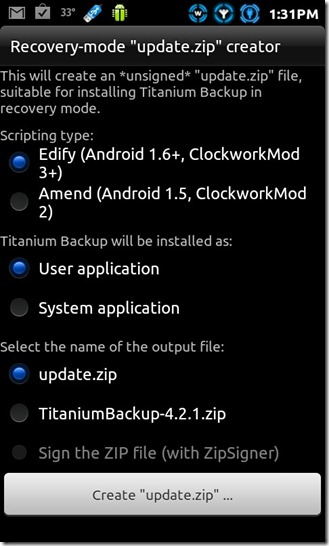
Ez befejezi az Android segítésére tett kísérletünketa Titanium Backup által megfélemlített felhasználók. Remélhetőleg néhány olyan funkcióval megismertük Önt, amelyeket még nem teszteltünk. Ha ez az útmutató valamilyen módon segítette Önt, vagy ha úgy érzi, hogy valami kihagyott, akkor ossza meg velünk. Az alábbiakban bemutatjuk a Titanium Backup és a Titanium Backup Pro piaci kapcsolatait.
Töltse le a titán biztonsági másolatot
Töltse le a Titanium Backup Pro szoftvert













Hozzászólások